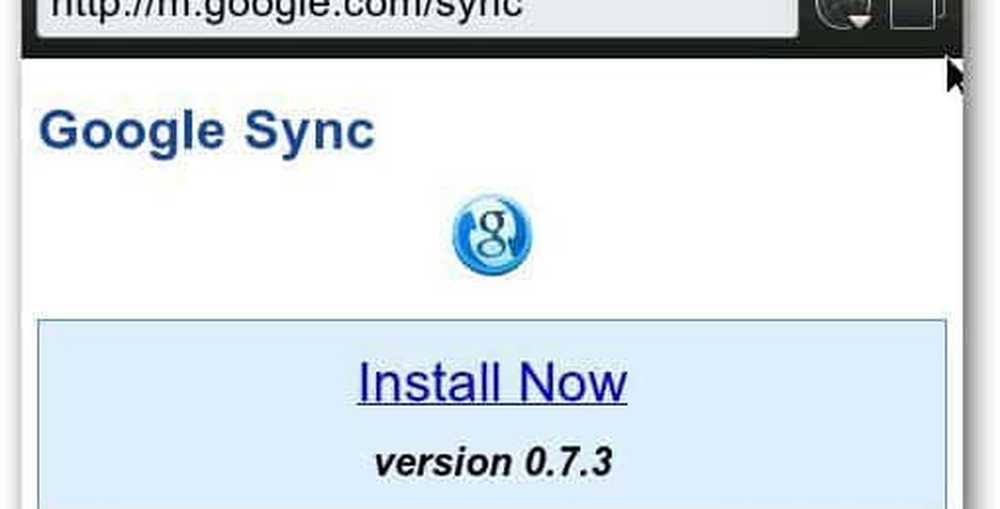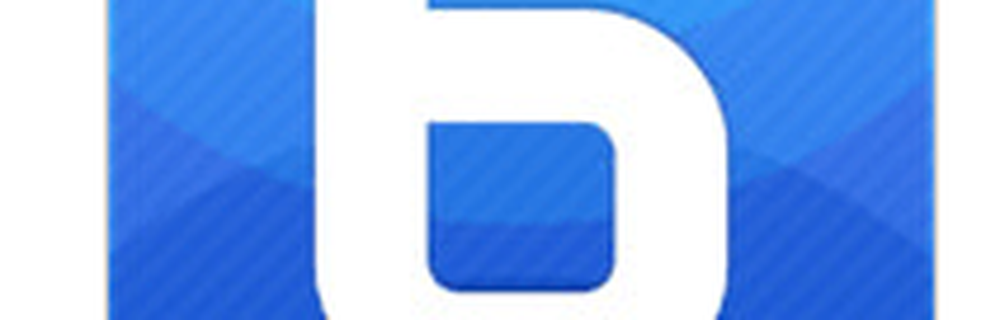Übertragen Sie Dateien drahtlos zwischen iPhone und PC
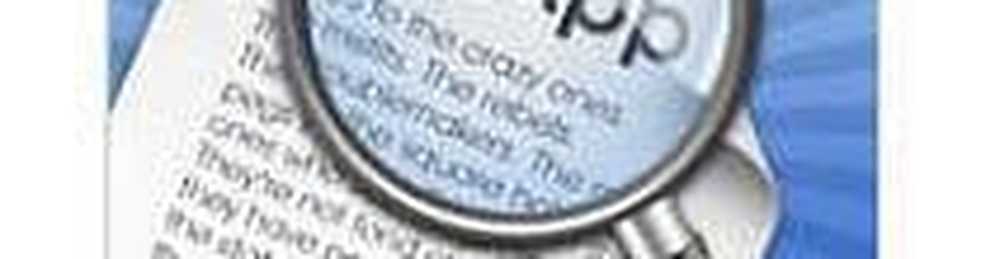
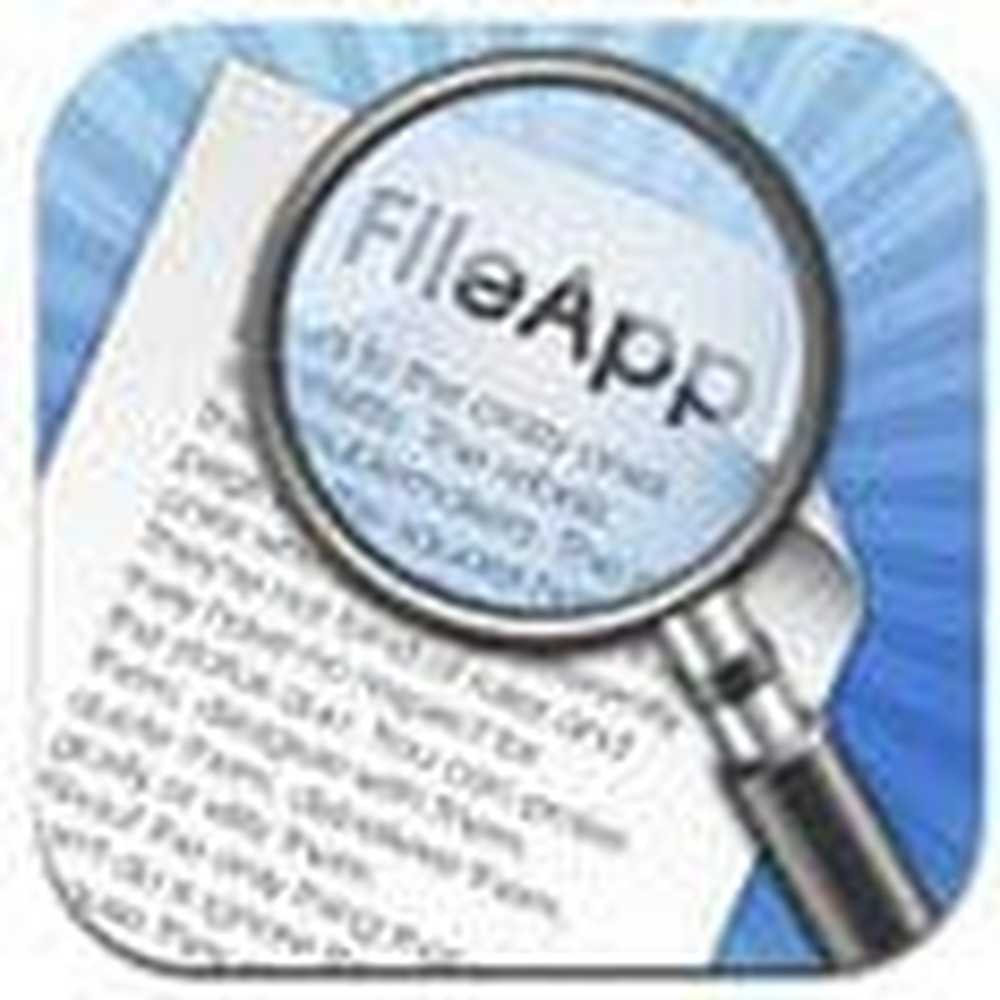 Viele iOS-Benutzer möchten ihr iPhone oder iPad nicht an einen Computer anschließen, um Dateien zu übertragen. Mit FileApp für iOS können Sie Dateien und Fotos übertragen, ohne Ihr Gerät an einen Computer anzuschließen und iTunes zu verwenden. Mit diesem Dateimanager können Sie auch Audio-, Video- und Dokumentdateiformate anzeigen.
Viele iOS-Benutzer möchten ihr iPhone oder iPad nicht an einen Computer anschließen, um Dateien zu übertragen. Mit FileApp für iOS können Sie Dateien und Fotos übertragen, ohne Ihr Gerät an einen Computer anzuschließen und iTunes zu verwenden. Mit diesem Dateimanager können Sie auch Audio-, Video- und Dokumentdateiformate anzeigen.Ich weiß, dass viele Leute denken: „Warum nicht Dropbox oder Skydrive verwenden?“ Nun, Sie haben recht. Dies ist eine perfekte Option für unterwegs, aber wenn ich in meinem lokalen Netzwerk bin, kann ich mit FileApp eine FTP-Adresse im Windows-Explorer öffnen und die Dateien direkt kopieren / einfügen. Es nimmt den "mittleren Mann" heraus, während er sich im selben WiFi-Netzwerk befindet.
Verwenden von FileApp auf dem iPhone mit Windows
Installieren Sie zuerst FileApp auf Ihrem Gerät im App Store.
Nach dem Start zeigt FileApp das Dashboard an, mit dem Sie Dateien auf Ihrem iOS-Gerät verwalten können. Zuerst füge ich Dateien von meinem iPhone hinzu, die auf meinen Computer kopiert werden müssen. Tippen Sie auf Ihrem Gerät auf Fotos und Videos, um auf Ihre Foto-App zuzugreifen. Wählen Sie dann einfach die Bilder aus, die Sie hinzufügen möchten.
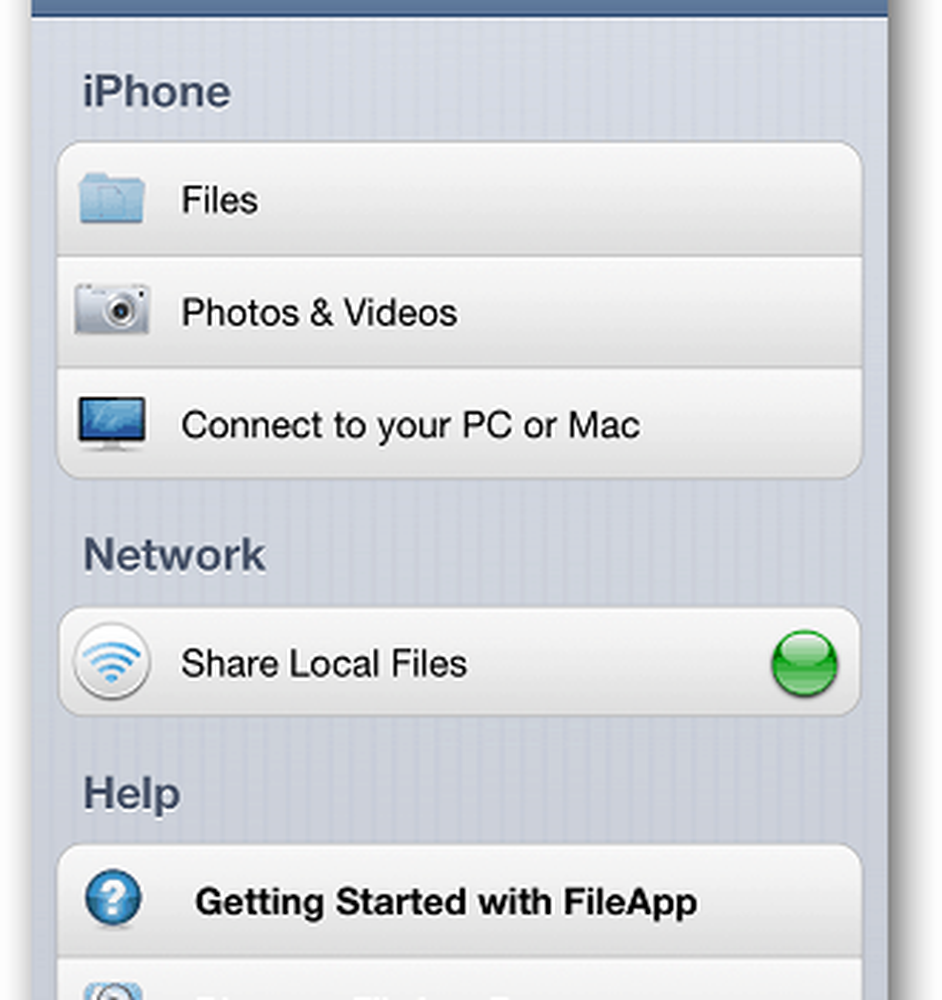
Klicken Sie im Dashboard auf Dateien und sehen Sie die gespeicherten Dateien im Ordner "Importierte Dateien".
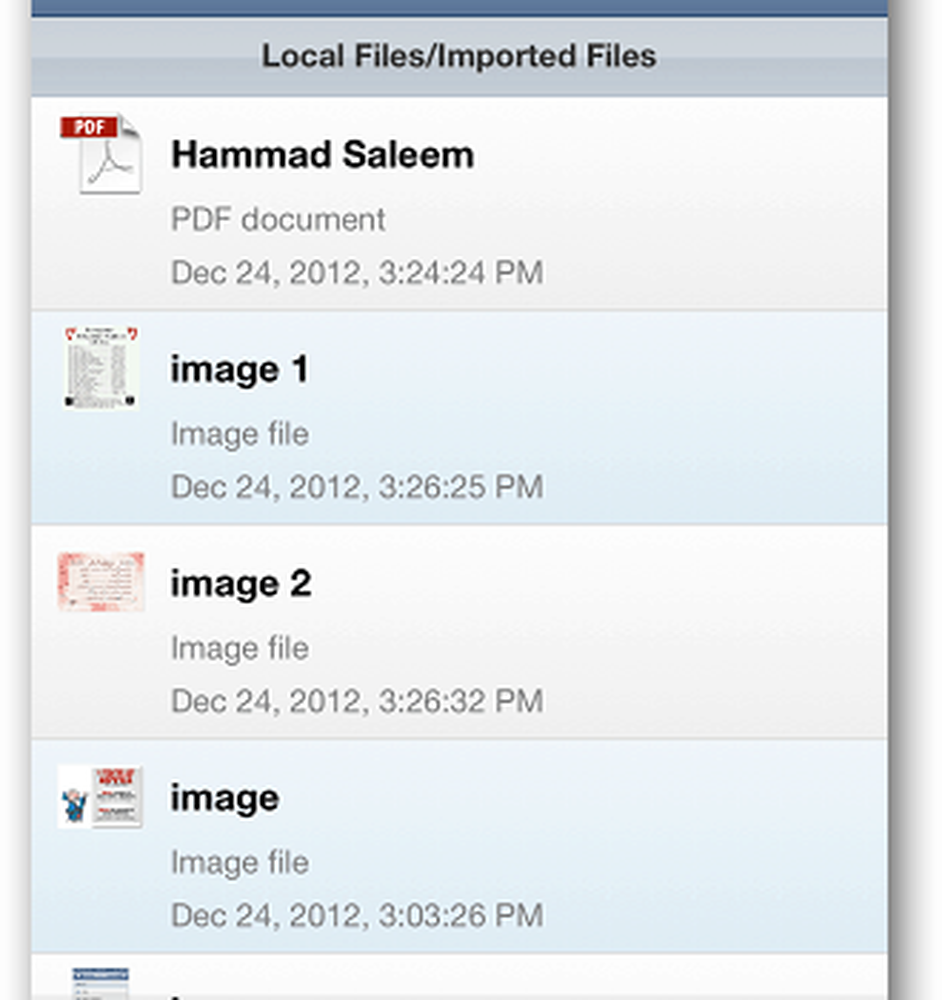
Wenn Sie die Dateien haben, die Sie übertragen möchten, kehren Sie zum Dashboard zurück und tippen Sie auf Lokale Dateien freigeben.

Aktivieren Sie die FTP-Freigabe und notieren Sie sich dort die FTP-Adresse und die Portnummer.
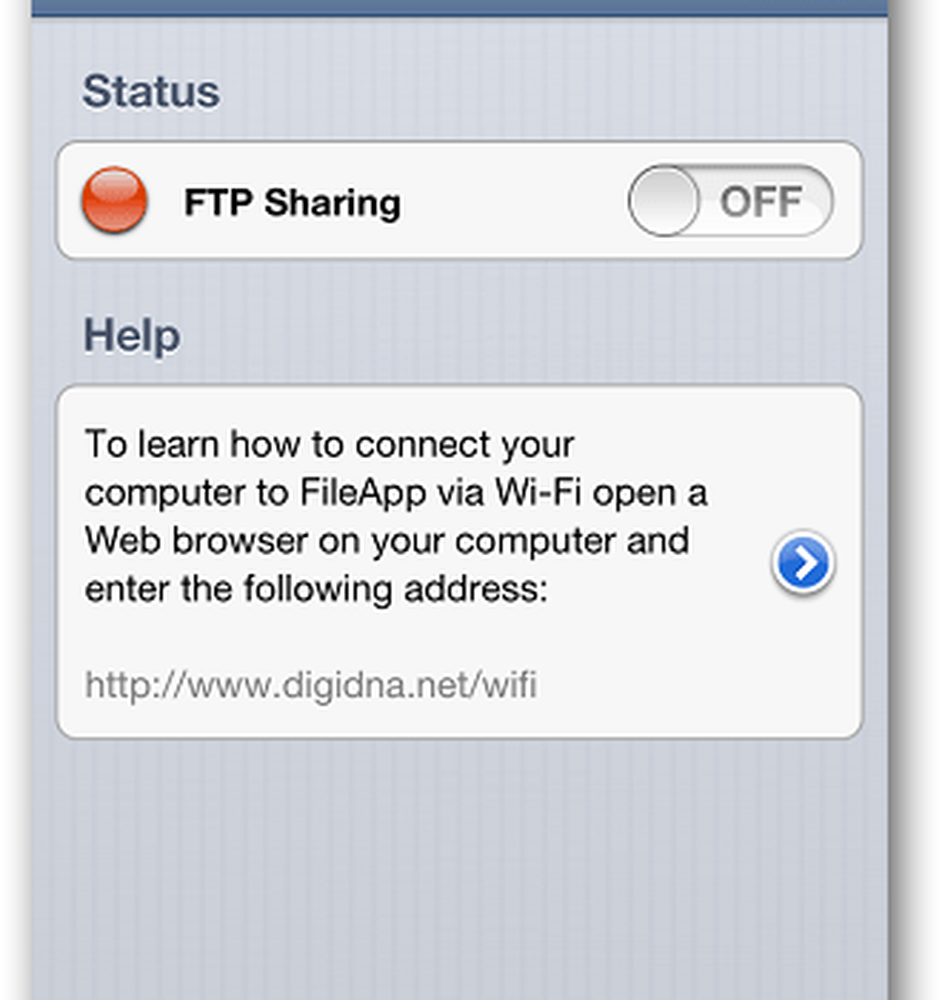
Öffnen Sie nun den Windows Explorer und fügen Sie die Adresse ein, die Sie aus der App kopiert haben. Stellen Sie sicher, dass FileApp auch auf Ihrem Gerät ausgeführt wird. Geben Sie die Adresse als ftp: //xxx.xxx.xx.xx: port # ein und drücken Sie die Eingabetaste.
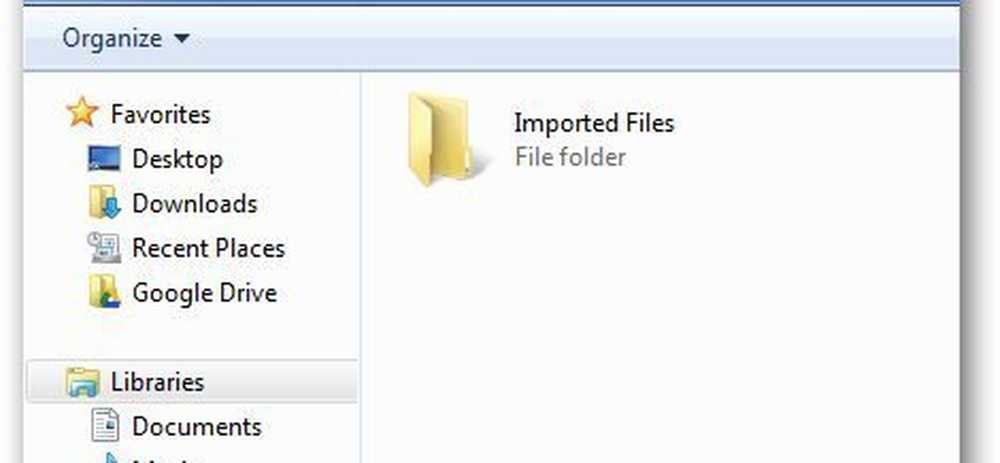
Öffnen Sie den Ordner mit den importierten Dateien, wählen Sie die Dateien aus, die Sie kopieren und auf den Computer einfügen möchten. Dann können Sie Dateien auch von Ihrem Computer auf Ihr iPhone oder iPad verschieben.

Das Beste, was ich an dieser App mag, ist, dass Sie viele verschiedene Dateiformate öffnen können, die nicht nativ unterstützt werden. Bei meinen Tests habe ich PDF- und Microsoft Office DOCX-Dateien problemlos geöffnet. Bei Videos können Sie jedoch nur die Standard-iPhone-Formate abspielen - H.264 und MPEG-4.
FileApp ist kostenlos, aber es gibt auch eine Pro-Version für 5,99 US-Dollar, die fortschrittliche Funktionen wie das gleichzeitige Verschieben mehrerer Dateien, das Umbenennen von Ordnern, die Aufnahme von Sprachnotizen und vieles mehr bietet.